TikTok appen gør det meget nemt for brugere at oprette og redigere deres videoer. Der er en række funktioner, du skal blive fortrolig med, men de er alle nemme at forstå og anvende. Du kan enten optage en video "on the fly" fra TikTok appen eller vælge en video, du har oprettet tidligere, og redigere den, før du poster.
De fleste seriøse TikTok brugere vil optage videoer uden for appen og derefter redigere dem for at få dem til at se bedst muligt ud. Nogle gange kan videoer lavet i farten også være meget underholdende.
Sideindhold
Optag en video i farten på TikTok
Åbn TikTok appen. Du vil se et "+"-ikon på menulinjen nederst på din skærm. Tryk på dette ikon for at åbne optageskærmen. Hvis du aldrig har optaget en video ved hjælp af TikTok appen, skal du tillade den at finde dit kamera og videobåndoptager på din mobilenhed.
Der er en række funktioner, du kan konfigurere, før du begynder at optage din video. "Timer"-funktionen er meget nyttig til håndfri optagelse af videoer. Du kan også vælge mellem de forskellige skønhedsfiltre og effekter, og når du har truffet dine valg, er du klar til at begynde at optage din video.
Du skal nu vælge længden af din video, enten 15 sekunder eller 60 sekunder. Der er en stor rød knap, der er rund i bunden af skærmen, og når du trykker på den, begynder din optagelse. Når du er færdig med at optage, anbefales det kraftigt, at du vælger baggrundsmusik. Du vil se et katalog over musikvideoer, som du kan vælge imellem. Disse er alle korte klip, som du kan tilføje til din video.
Nu hvor du er færdig med at optage din video, skal du trykke på det røde flueben for at gå ind på redigeringssiden. Øverst til højre på denne side kan du vælge et andet musikklip, slå lyden fra og ændre lydstyrken. Endelig kan du indstille et billede af din video som coveret, der vises på TikTok , og du kan begynde at anvende andre specialeffekter ved hjælp af de to knapper, der er nederst på denne skærm og til venstre.
Download af en tidligere optaget video
Den eneste forskel her er, at du vil bruge en video, du allerede har optaget, i stedet for at optage en ved hjælp af selve appen. For at gøre dette skal du trykke på "+"-ikonet som før, og derefter trykke på "Upload"-ikonet nederst på skærmen yderst til højre. Du kan derefter vælge din video fra din mobile enhed.
Brug FlexClip til at redigere dine TikTok videoer
Hvis du er seriøs omkring at skabe en kvalitetsvideo til TikTok , anbefaler vi, at du optager din video uden for appen og derefter bruger Flexclip.com på din computer til avanceret redigering. Der er mange andre funktioner, du kan bruge med FlexClip, som ikke er tilgængelige på TikTok . Disse omfatter tilføjelse af overgange, logoer og voiceovers. En bred vifte af royaltyfrie musikklip er også tilgængelig for dig.
Vores TikTok produkter
-
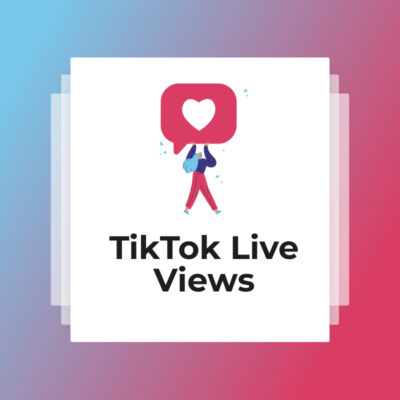 TikTok Live Views€5,88 – €94,50
TikTok Live Views€5,88 – €94,50 -
 Gratis TikTok visninger€12,00
Gratis TikTok visninger€12,00 -
 TikTok Auto Liker€11,88 – €2160,00
TikTok Auto Liker€11,88 – €2160,00 -
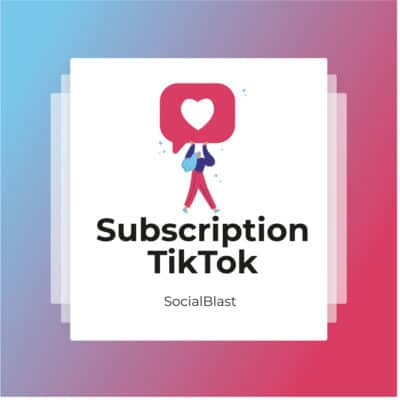 TikTok abonnement€39,60 – €658,80
TikTok abonnement€39,60 – €658,80 -
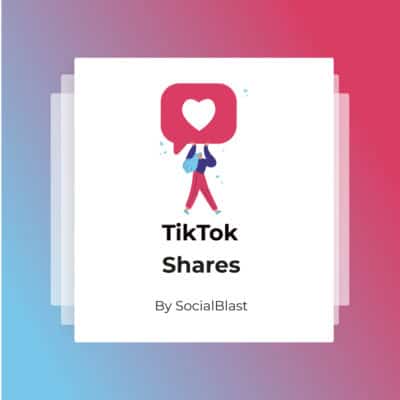 TikTok aktier€3,48 – €142,80
TikTok aktier€3,48 – €142,80 -
 Køb TikTok Views€1,20 – €112,80
Køb TikTok Views€1,20 – €112,80 -
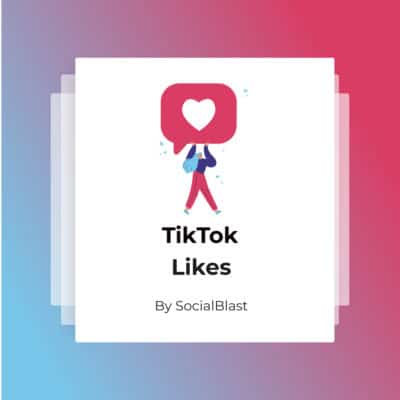 TikTok kan lide€15,48 – €1440,00
TikTok kan lide€15,48 – €1440,00 -
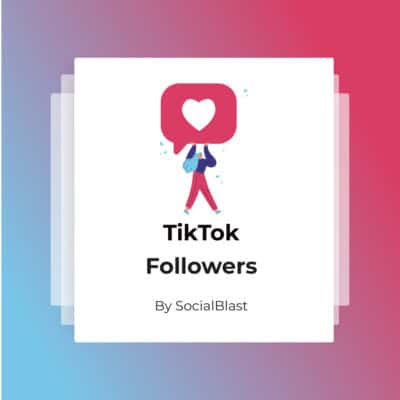 TikTok følgere€5,40 – €270,00
TikTok følgere€5,40 – €270,00


